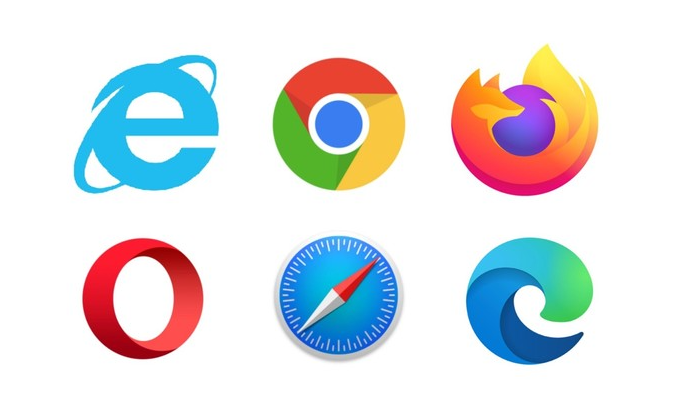
# 谷歌浏览器的历史记录恢复方法
谷歌浏览器(Google Chrome)是全球使用最广泛的网页浏览器之一,其快速、简洁和高度集成的特性深受用户喜爱。然而,在日常浏览中,由于系统崩溃、意外关闭或手动删除等原因,用户可能会意外丢失重要的浏览历史记录。幸运的是,有几种方法可以帮助用户恢复丢失的浏览历史记录。
## 一、使用谷歌账户同步功能
### 1. 启用同步
谷歌浏览器提供了帐户同步功能,允许用户在不同设备间访问其浏览历史。如果你在之前已启用了这个功能,可以通过以下步骤恢复历史记录:
- **登录谷歌账户**:打开谷歌浏览器,轻触右上角的用户图标,选择“登录”并输入你的谷歌账户信息。
- **检查历史记录**:成功登录后,你的同步数据会自动更新。在浏览器中输入`chrome://history/`,查看是否能找到丢失的历史记录。
### 2. 使用历史记录页面
在登录账户后,可以快速访问历史记录页面。点击浏览器右上角的“三条横线”或“三个点”图标,选择“历史记录”。这里会显示最近访问的网站,便于你快速找到所需页面。
## 二、手动恢复历史记录
如果没有启用同步功能,依然可以尝试手动恢复方法。谷歌浏览器会将历史记录保存在本地,可以通过特定路径找到这些信息。
### 1. 查找历史记录文件
地方存储的历史记录位于用户的计算机上,具体路径如下:
- **Windows**:`C:\Users\用户名\AppData\Local\Google\Chrome\User Data\Default\History`
- **Mac**:`/Users/用户名/Library/Application Support/Google/Chrome/Default/History`
- **Linux**:`~/.config/google-chrome/Default/History`
### 2. 使用数据库工具
历史记录文件采用 SQLite 数据库格式,可以使用 SQLite 浏览器等工具打开,进行数据查看和导出操作。这种方法适用于需要恢复大量历史记录的用户,步骤如下:
- **下载并安装 SQLite 数据库浏览器**。
- **打开历史记录文件**,查找相关的网址和访问时间。
- **导出所需数据**,方便后续使用。
## 三、使用数据恢复软件
如果以上方法均无法恢复您的历史记录,还有最后一条途径——使用数据恢复软件。这类软件能够扫描硬盘并恢复已删除或丢失的文件,操作如下:
### 1. 选择合适的软件
推荐一些常用的数据恢复软件,如 Recuva、EaseUS Data Recovery Wizard、Disk Drill 等。
### 2. 扫描和恢复
安装并运行选择的软件,按照提示扫描磁盘。在扫描过程中,选择特定的文件类型(如 SQLite)。扫描结束后,查看是否可以恢复谷歌浏览器的历史记录文件。
## 四、预防措施
历史记录丢失对用户的影响不容小觑,因此采取预防措施十分重要:
- **定期备份**:建议定期备份个人数据和浏览器配置,可以使用云存储服务或本地硬盘进行备份。
- **启用同步功能**:尽量确保谷歌账户的同步功能始终开启,方便在不同设备间无缝切换。
- **使用扩展工具**:一些扩展工具厂商提供了历史记录管理服务,可以帮助用户更方便地查找和恢复历史记录。
## 结语
失去历史记录可能会让使用谷歌浏览器的用户感到沮丧,但通过适当的恢复方法和预防措施,绝大多数情况下还是能够找回需要的信息。希望以上的回复能帮助到你,在未来的使用中,记得做好数据备份,保障个人信息的安全与完整。











